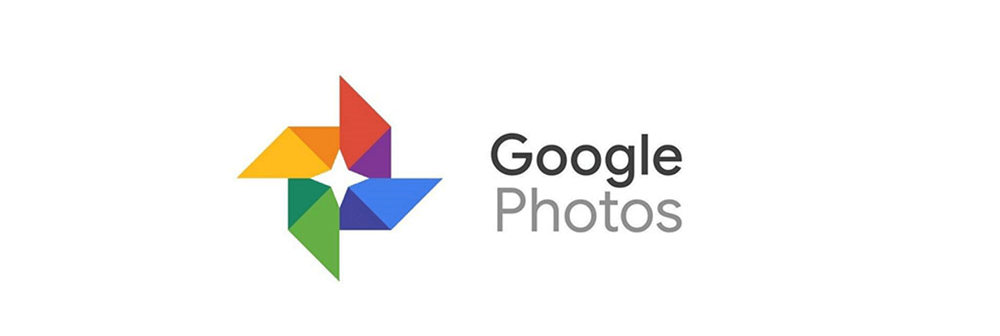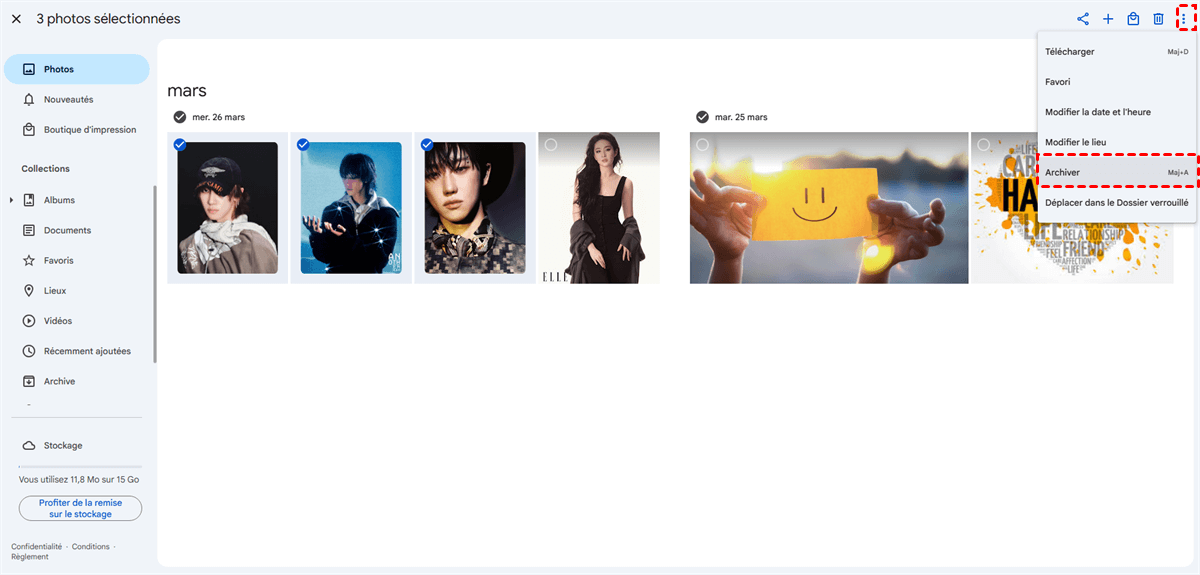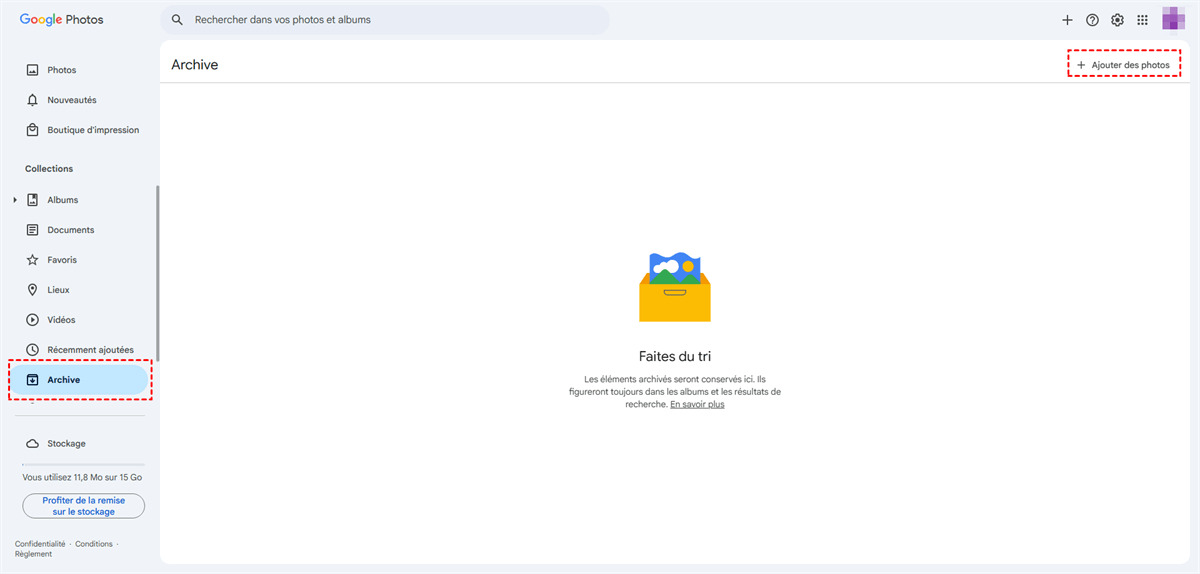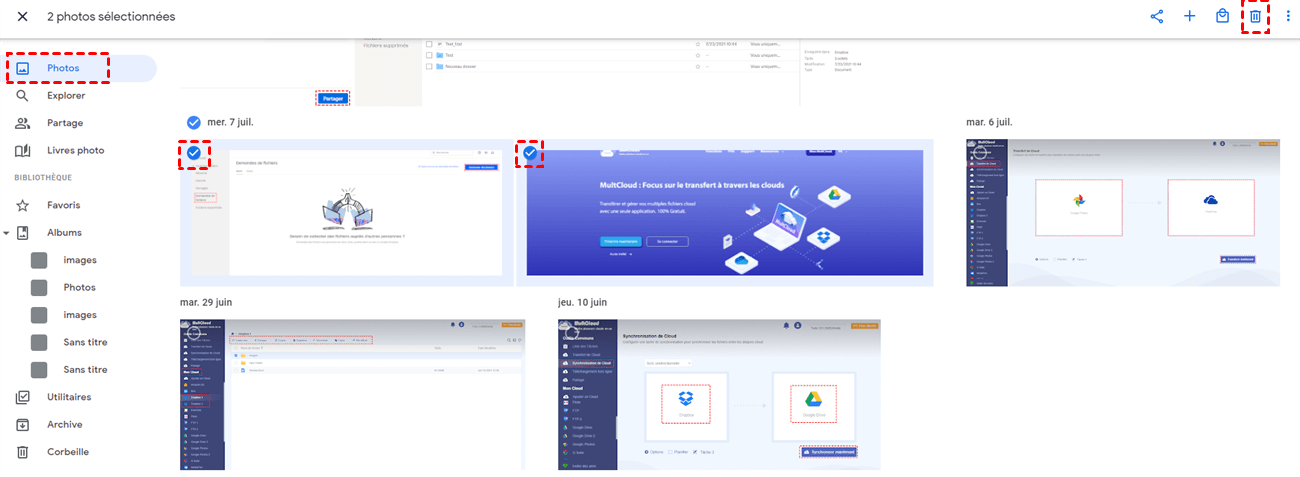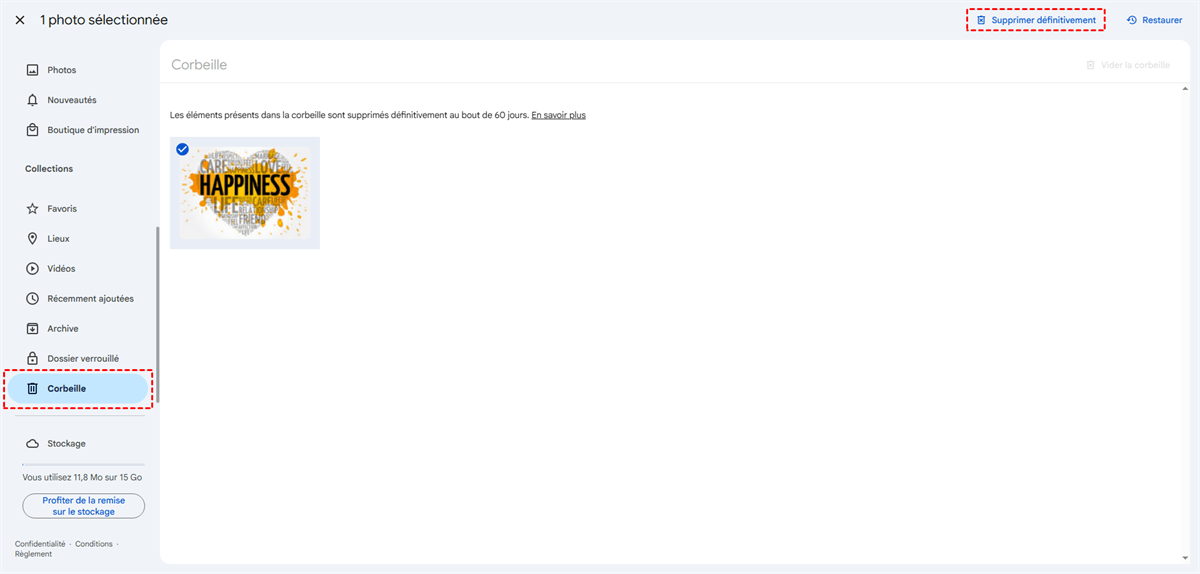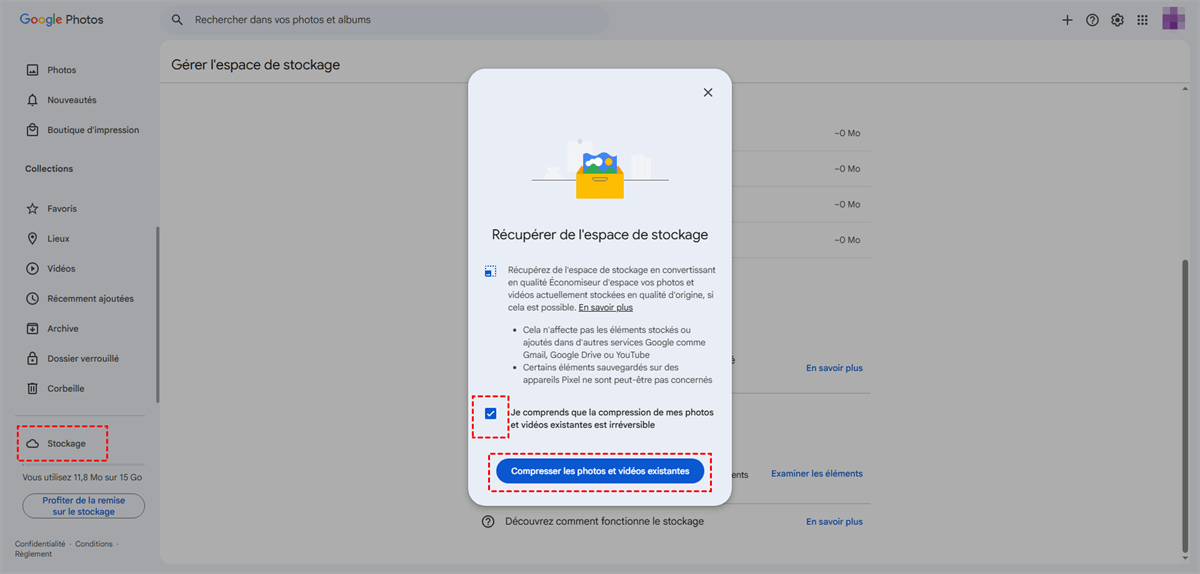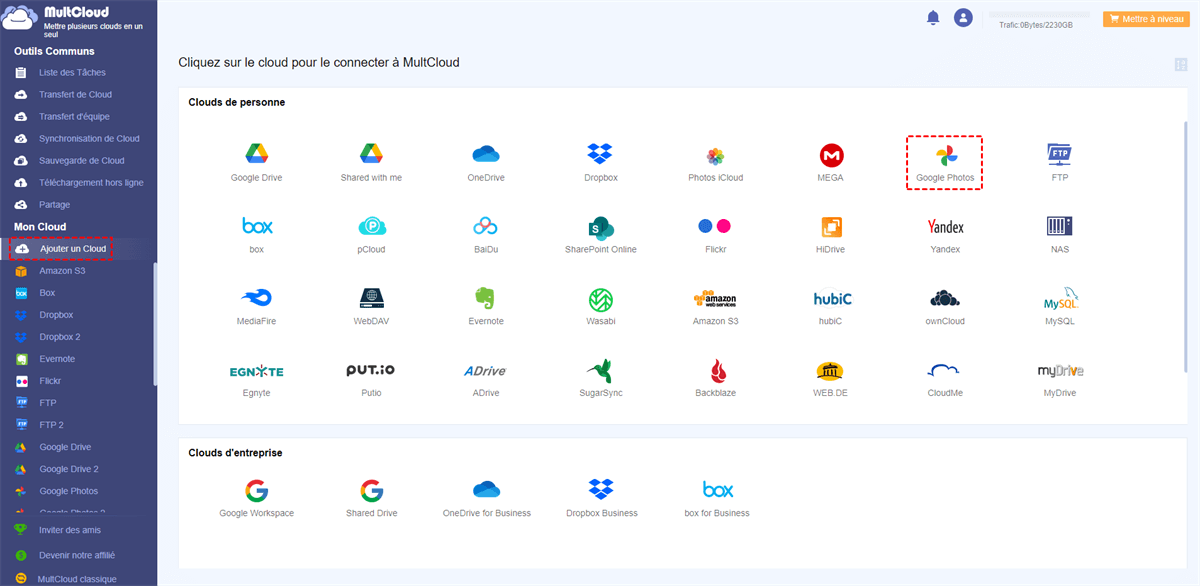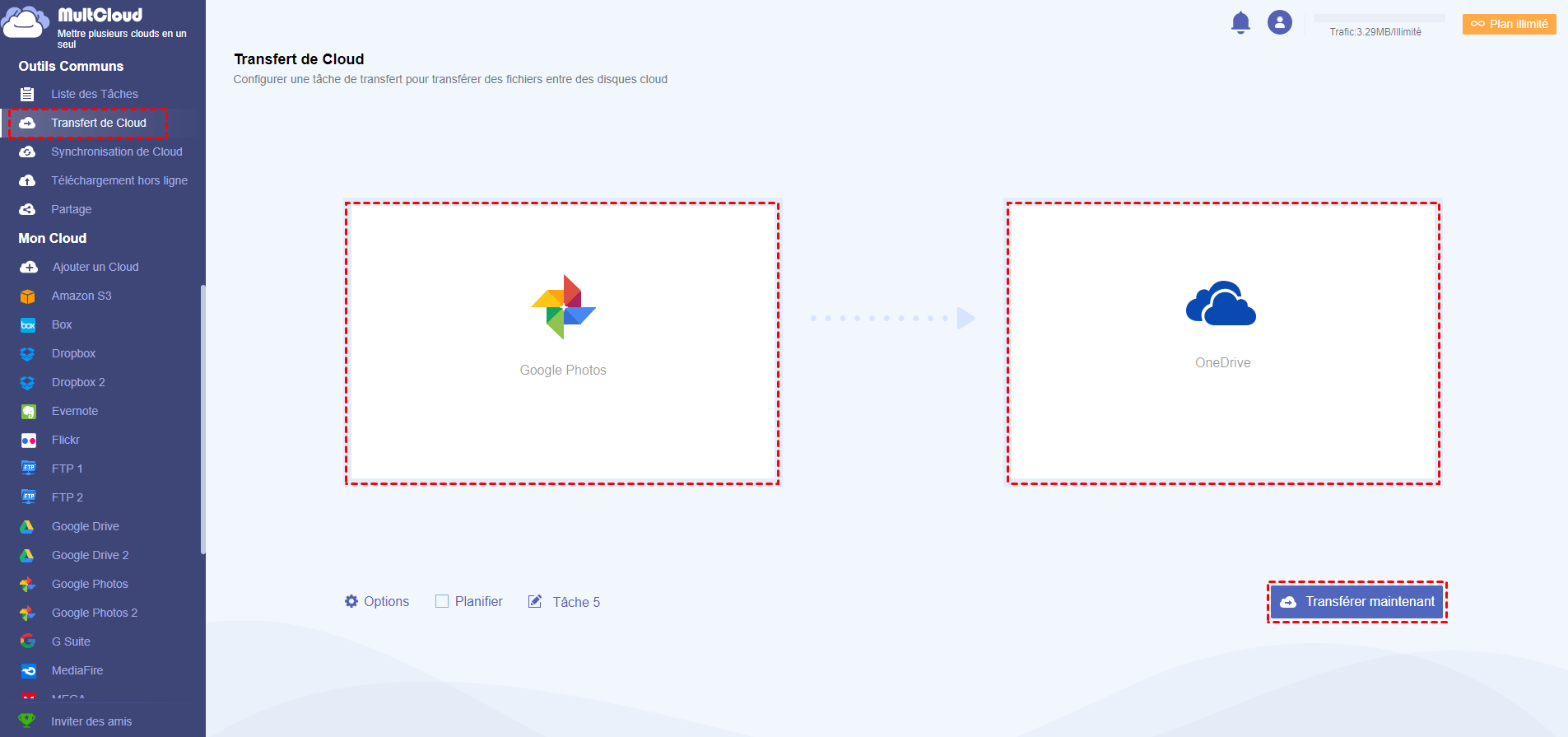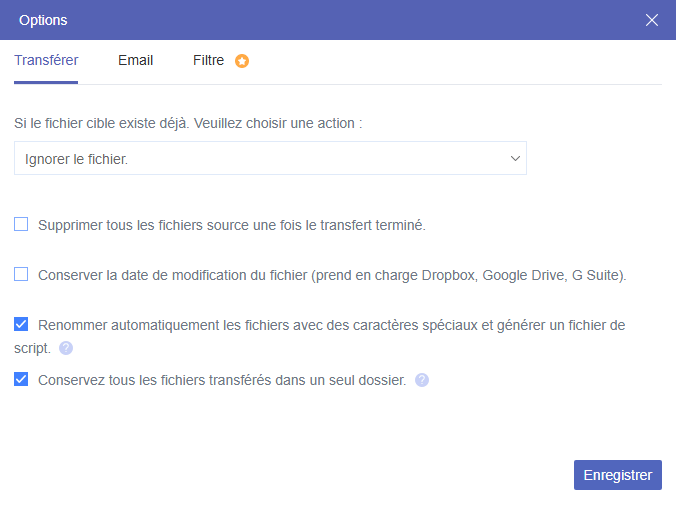Recherche rapide :
Est-ce que l'Archivage de Google Photos Prend de la Place ?
Auparavant, Google Photos offrait un espace de stockage cloud gratuit et illimité pour stocker vos photos et vidéos en haute qualité. À compter du 1er juin 2021, toutes les photos et vidéos téléchargées, qu'elles soient en haute qualité ou en qualité originale, seront comptabilisées dans votre espace de stockage Google Drive.
Répondons donc à la question suivante : est-ce que l'archivage de Google Photos prend de la place ? Non, l'archivage de Google Photos ne prend pas d'espace de stockage supplémentaire, car la photo ou la vidéo occupe déjà de l'espace avant d'être archivée. En d'autres termes, l'archivage de Google Photos n'affecte en rien votre espace de stockage Google Cloud. L'archivage de Google Photos permet-il réellement de gagner de l'espace ? La réponse est non.
Que Se Passe-t-il Lors de l'Archivage de Google Photos ?
Lorsque vous archivez une photo ou une vidéo dans Google Photos, elle est simplement supprimée de la section Photos et placée dans la section Archives. L'objectif de l'archivage est de masquer certains éléments de votre bibliothèque principale sans les supprimer. L'archivage n'utilise pas d'espace de stockage supplémentaire.
Les photos et vidéos archivées restent accessibles et consultables dans la section Archives de Google Photos. Elles conservent leur résolution et leur qualité d'origine, et vous pouvez les désarchiver à tout moment pour les restaurer dans votre bibliothèque principale.
Pour archiver des photos et des vidéos dans Google Photos, suivez les étapes ci-dessous :
1. Connectez-vous à votre compte Google Photos.
2. Appuyez sur la section Photos, sélectionnez les photos et vidéos souhaitées, puis cliquez sur l'icône à trois points en haut à droite et sélectionnez « Archiver ».
3. Tous les éléments sélectionnés seront supprimés de la section Photos et stockés dans la section « Archives ».
Il est important de noter que l'espace de stockage occupé par votre contenu Google Photos varie selon que vous choisissez de stocker vos photos et vidéos en « Haute qualité » ou « Qualité originale ». En mode « Haute qualité », Google applique une compression pour réduire la taille des fichiers pour Google Photos. En revanche, le stockage en « Qualité originale » est déduit de l'espace de stockage de votre compte Google.
Qu'est-ce Qui Prend de la Place dans Google Photos ?
Les éléments suivants occupent de l'espace dans Google Photos :
- Photos et vidéos sauvegardées en qualité d'origine ;
- Photos et vidéos sauvegardées en haute qualité après le 1er juin 2021 ;
- Corbeille Google Photos.
Les éléments suivants n'occupent pas d'espace dans Google Photos :
- Photos et vidéos partagées avec des partenaires.
- Photos et vidéos sauvegardées en qualité Économie de stockage ou Qualité Express.
Comment Libérer de l'Espace dans Google Photos ?
Il existe plusieurs façons de libérer de l'espace dans Google Photos, il vous suffit de trouver le guide étape par étape pour le faire.
1. Supprimer les photos et les vidéos dont vous n'avez pas besoin
La première chose à faire pour libérer de l'espace dans Google Photos est probablement de supprimer les fichiers inutiles, comme les photos floues, les captures d'écran et les vidéos volumineuses.
Voici les étapes à suivre pour supprimer des photos et des vidéos dans Google Photos :
1. Connectez-vous à votre compte Google Photos.
2. Appuyez sur « Photos » ou sur d'autres sections pour sélectionner les photos et vidéos, puis appuyez sur l'icône « Supprimer » en haut à droite.
3. Cliquez sur « Placer vers la corbeille » pour confirmer la suppression des photos et vidéos Google.
Où vont mes photos lorsque je libère de l'espace dans Google Photos ? Elles sont placées dans la corbeille et vous pouvez les supprimer définitivement.
2. Vider la corbeille de Google Photos
Après avoir supprimé des photos et des vidéos de Google Photos, la corbeille Google Photos occupe toujours de l'espace. Vous devez donc la vider pour libérer de l'espace de stockage.
1. Accédez au site web de Google Photos et connectez-vous.
2. Appuyez sur la Corbeille dans le panneau de configuration de gauche, puis sélectionnez les photos et vidéos.
3. Cliquez sur « Supprimer définitivement » en haut à droite.
4. Cliquez sur « Supprimer » pour confirmer.
Votre corbeille Google Photos est désormais vidée. Tous les fichiers ne peuvent pas être restaurés et vous pouvez libérer de l'espace.
3. Compression des photos et vidéos existantes
Outre les méthodes ci-dessus pour libérer de l'espace, vous pouvez compresser les photos et vidéos existantes dans Google Photos pour obtenir plus d'espace.
Voici les étapes à suivre pour compresser des photos et vidéos dans Google Photos :
1. Cliquez sur « Stockage » après vous être connecté à Google Photos.
2. Cliquez sur « En savoir plus » dans la section « Récupérer de l'espace de stockage ».
3. Cochez l'option « Je comprends que la compression de mes photos et vidéos existantes est irréversible », puis cliquez sur le bouton « Compresser les photos et vidéos existantes ».
Ce processus peut prendre plusieurs heures. Veuillez patienter jusqu'à ce qu'il soit terminé.
4. Archivage de Google Photos dans un autre cloud
Si vous souhaitez vraiment libérer de l'espace pour Google Photos, la meilleure solution est de migrer Google Photos vers un autre service cloud. Cependant, il n'existe actuellement aucune solution directe sur le site officiel. C'est pourquoi MultCloud, le puissant gestionnaire de fichiers cloud en ligne, vous aide à résoudre ce problème.
MultCloud vous permet de migrer Google Photos vers plus de 30 autres services cloud directement, sans téléchargement ni rechargement manuels, et de supprimer automatiquement les photos et vidéos sources de Google Photos si vous l'avez configuré.
Voici les étapes simples pour migrer Google Photos vers OneDrive via MultCloud :
1. Créez un compte MultCloud et connectez-vous.
2. Cliquez ensuite sur « Ajouter un Cloud » et sélectionnez Google Photos. Suivez les mêmes étapes pour ajouter OneDrive.
3. Accédez à « Transfert de Cloud » et choisissez Google Photos comme source et OneDrive comme destination.
4. Appuyez sur « Options » > « Transférer » > « Supprimer tous les fichiers sources une fois le transfert terminé », puis cliquez sur « Enregistrer ».
5. Lorsque vous êtes prêt, cliquez sur « Transférer maintenant » pour lancer la migration et transférer facilement vos fichiers de Google Photos vers OneDrive.
- Conseils :
- Vous pouvez définir des Options supplémentaires, telles que la configuration des notifications par e-mail et des filtres, pour une gestion fluide du transfert.
- La fonctionnalité Planifier vous permet d'exécuter la migration de Google Photos vers OneDrive sur une base quotidienne, hebdomadaire ou même mensuelle.
- Veuillez effectuer la mise à niveau pour accéder à toutes les fonctionnalités avancées, telles que Planifier, Filtre, la vitesse de transfert plus rapide, etc.
Une fois la migration terminée, vous pouvez libérer de l'espace en supprimant des fichiers de Google Photos.
Vous pouvez également utiliser la fonctionnalité « Synchronisation de déplacement » de la fonctionnalité Synchronisation de Cloud, qui supprime automatiquement les fichiers sources de OneDrive une fois la migration terminée.
Après avoir libéré de l'espace sur Google Photos, les options suivantes peuvent vous être proposées, car Google Photos, Gmail et Google Drive partagent le même espace cloud :
- Supprimer des fichiers de Google Drive.
- Supprimer des pièces jointes et des e-mails de Gmail.
- Vider la corbeille de Gmail.
- Vider la corbeille de Google Drive.

- Partage Intelligent : Partager des fichiers cloud en mode public, privé ou source.
- Déplacement en Un Clic : Transfert, synchronisation et sauvegarde rapides des données entre clouds.
- Archivage des E-mails : Protéger les e-mails vers d'autres clouds ou disques locaux.
- Téléchargement à Distance : Sauvegarder efficacement les fichiers web dans les clouds via une URL.
- Enregistrer les pages Web au format PDF/PNG : Conserver les pages Web localement ou en ligne.
- Sûr : Protections permanentes des autorisations AES 256 bits et OAuth.
- Simplicité : Accéder et gérer à tous les clouds depuis un seul emplacement avec une seule connexion.
- Étendu : 30+ clouds et services sur site sont pris en charge.
Conclusion
Est-ce que l'archivage de Google Photos prend de la place ? En réalité, elles n'occupent pas d'espace de stockage supplémentaire et n'ont aucune incidence sur l'espace de stockage. Si votre compte Google Photos est saturé, supprimez simplement les fichiers, comme les photos floues, les captures d'écran inutiles ou les vidéos. Migrer Google Photos vers un autre cloud est une meilleure option si vous n'êtes pas prêt à mettre à niveau votre compte Google.
Clouds supportés par MultCloud
-
Google Drive
-
Google Workspace
-
OneDrive
-
OneDrive for Business
-
SharePoint
-
Dropbox
-
Dropbox Business
-
MEGA
-
Google Photos
-
iCloud Photos
-
FTP
-
box
-
box for Business
-
pCloud
-
Baidu
-
Flickr
-
HiDrive
-
Yandex
-
NAS
-
WebDAV
-
MediaFire
-
iCloud Drive
-
WEB.DE
-
Evernote
-
Amazon S3
-
Wasabi
-
ownCloud
-
MySQL
-
Egnyte
-
Putio
-
ADrive
-
SugarSync
-
Backblaze
-
CloudMe
-
MyDrive
-
Cubby